win11控制面板删除Microsoft帐户方法是单击任务栏上的搜索图标,然后键入控制面板并从结果中选择控制面板应用程序。单击删除用户帐户选项。选择要删除的帐户。删除即可。 win11控制
win11控制面板删除Microsoft帐户方法是单击任务栏上的搜索图标,然后键入控制面板并从结果中选择控制面板应用程序。单击删除用户帐户选项。选择要删除的帐户。删除即可。
win11控制面板删除Microsoft帐户方法介绍相关推荐:win11使用虚拟桌面方法介绍

作为一项安全措施,我们强烈建议您在删除任何Microsoft帐户之前执行备份。
1、单击任务栏上的搜索图标,然后键入控制面板并从结果中选择控制面板应用程序。
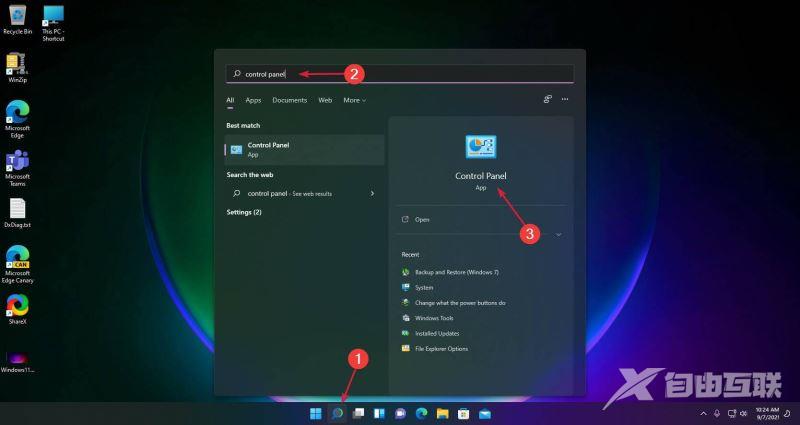
2、选择用户帐户。
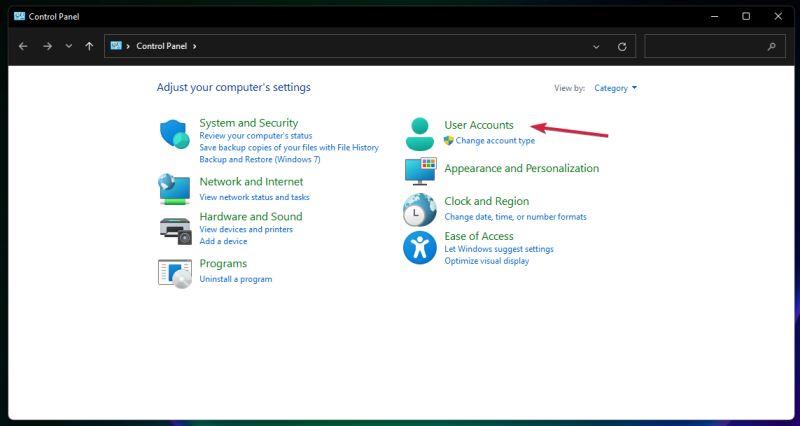
3、单击删除用户帐户选项。
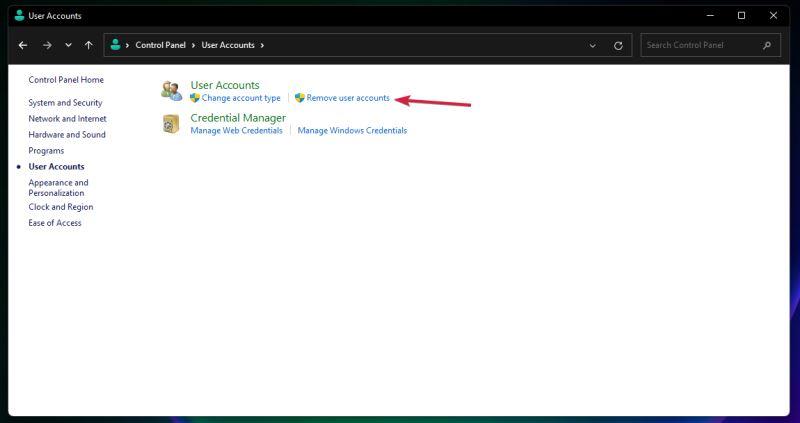
4、接下来,选择要删除的帐户。
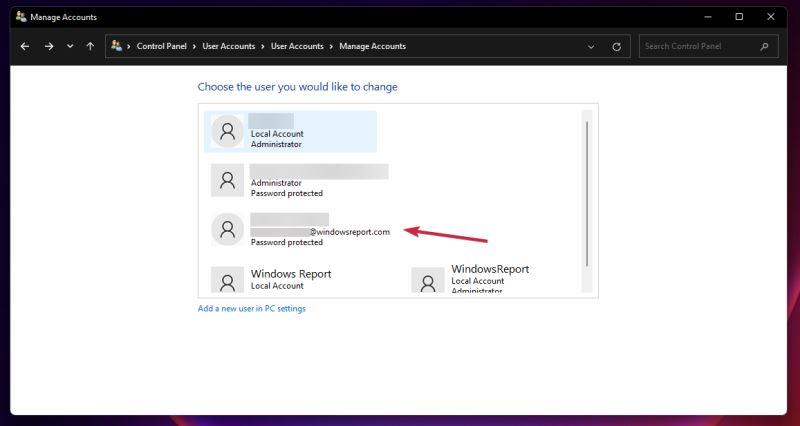
5、单击删除帐户。
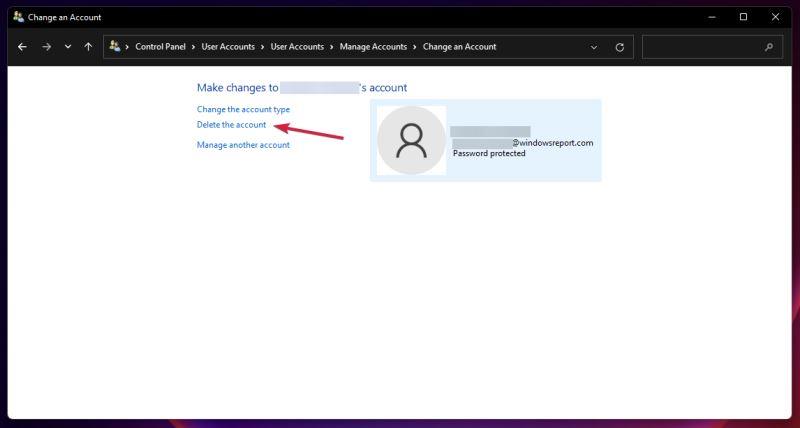
6、在下一个窗口中,您可以选择是保留还是删除帐户中的文件。如果您选择保留它们,它们将在线存储在用户的帐户中。
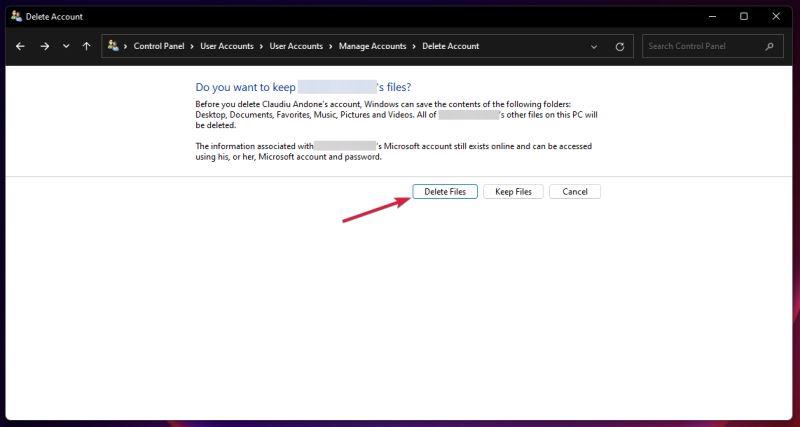
删除Microsoft帐户的最后一个选项更好,因为它提供了一种备份用户帐户中数据的方法。
【文章原创作者:武汉网站开发公司 http://www.1234xp.com/wuhan.html 网络转载请说明出处】